1、插入一个基本图形

2、插入一个文本框,并在其中输入文字。(不能直接在图形中输入文字,否则放缩图形后,文字会溢出或不随着图形变大)


3、将文字调整为合适的字体和大小,选中文本框,单击鼠标右键,选择另存为图片,将该文本框保存为windows图元文件(*.wmf)到指定文件夹。
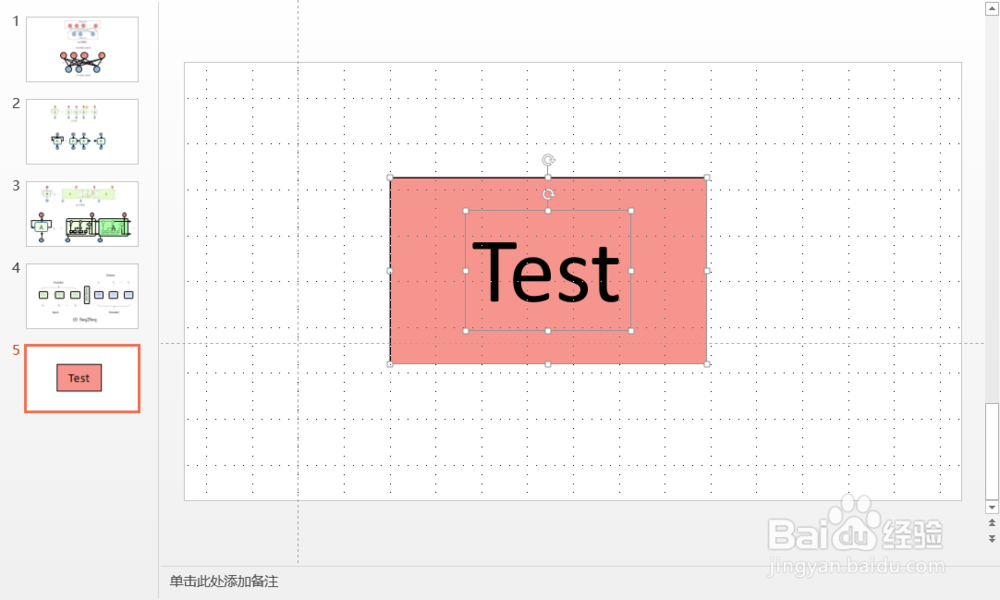


4、复制刚才保存的(*.wmf)图片文件,粘贴到ppt中,将其放到矩形合适的位置上,然后同时选中艏婊锬曛矩形和该(*.wmf)图片文件,单击鼠标右键,选择组合
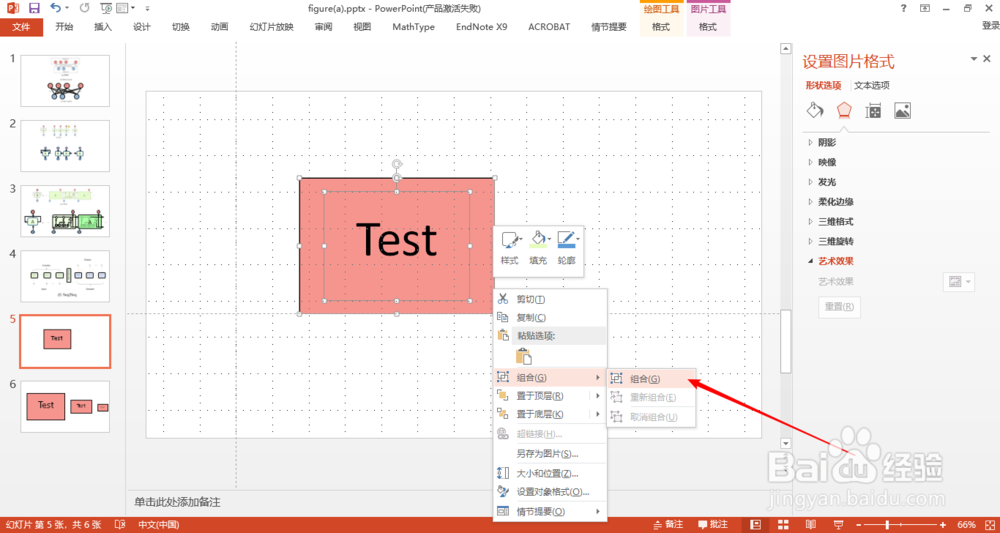
5、最后选中组合后形成的新图片,按住shift键进行放缩,就可以实现图片与文字等比例放缩啦!效果如图所示

